Benachrichtigungs-Bedingungen#
Sie können die von den Auslösern erzeugten Benachrichtigungen weiter filtern, indem Sie Benachrichtigungs-Bedingungen zuweisen. Mit diesen Filtern können Sie bis hinunter zu den einzelnen Vorgangsattributen steuern, welche Art von Nachrichten Sie von Ihrem Allegra-System erhalten, wenn Vorgänge erstellt oder geändert werden.
Sie müssen als Systemmanager oder Systemadministrator eingeloggt sein.
Wenn Vorgänge erstellt oder geändert werden, wird je nach den Einstellungen für den Benachrichtigungs-Trigger eine Nachricht für diesen Vorgang vorbereitet, die an Sie gesendet wird. Mit Benachrichtigungs-Bedingungen können Sie den zu dieser Nachricht gehörenden Vorgang untersuchen, und je nach Ergebnis der Auswertung wird die Nachricht an Sie weitergeleitet oder verworfen.
Benachrichtigungs-Bedingungen sind logische Ausdrücke, die sich auf Vorgangsattribute beziehen. Wenn die Bedingung wahr ist, wird eine Benachrichtigung an Sie gesendet. Mit Benachrichtigungs-Bedingungen können Sie sich alle Vorgangsattribute ansehen, und zwar nicht nur deren neuen Wert, sondern auch den Wert vor der Änderung. So können Sie sowohl nach absoluten Werten als auch nach Wertübergängen filtern.
Jede Benachrichtigungs-Bedingung kann benannt werden und in einem Repository gespeichert werden. Der Systemadministrator kann Bedingungen in das öffentliche Repository stellen, so dass alle Benutzer darauf zugreifen und sie verwenden können. Ein Bereichsadministrator kann Bedingungen in ein Bereichs-Repository kopieren, so dass sie für alle Benutzer verfügbar sind, die eine Rolle in einem der vom Bereichsadministrator verwalteten Bereiche haben.
Sie können eine öffentliche Benachrichtigungs-Bedingung in Ihr privates Repository kopieren und sie dort nach Ihren Wünschen ändern. Sie können Ihre eigenen Bedingungen ändern und löschen, und Sie können neue Bedingungen erstellen.
Wechseln Sie zur Verwaltung. Im Hauptmenü wählen Sie Anpassen > Benachrichtigung.
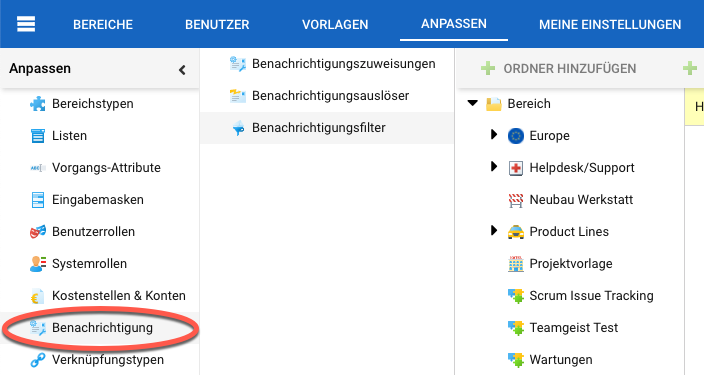
Benachrichtigungen konfigurieren#
Klicken Sie in der nächsten Navigationsspalte auf „Benachrichtigungs-Zustand“.
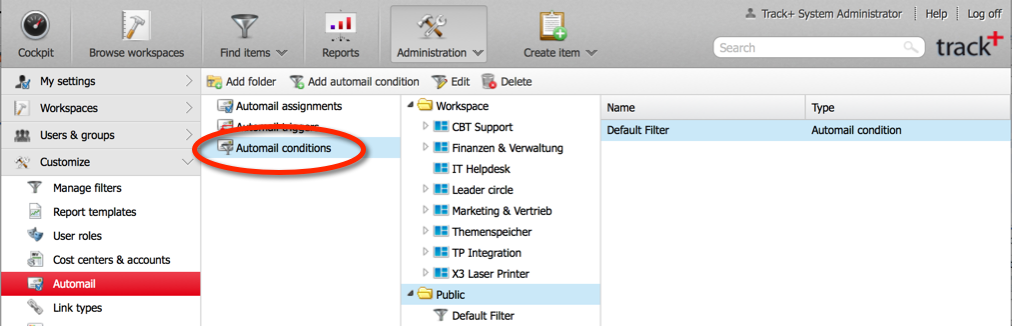
Wählen Sie den Ordner, in dem Sie eine Bedingung erstellen oder ändern möchten. Klicken Sie zum Beispiel auf „Bereiche > IT-Helpdesk“, um eine Bedingung speziell für diesen Bereich zu erstellen oder zu ändern. Um eine Bedingung hinzuzufügen, klicken Sie auf die Schaltfläche „Hinzufügen“ in der Symbolleiste. Um eine Bedingung zu bearbeiten, wählen Sie sie in der Liste rechts aus und verwenden dann entweder das Kontextmenü oder die Schaltfläche „Bearbeiten“ in der Symbolleiste.
Hinweis
Sie können nur Bedingungen ändern, die Sie „besitzen“, d. h. die Sie selbst erstellt haben. Nur der Systemmanager oder Systemadministrator kann Filter, die ihm nicht gehören, bearbeiten und löschen.
Geben Sie einen Namen für die Bedingung ein und klicken Sie auf die Schaltfläche „Hinzufügen“. Definieren Sie Ihre Bedingung.
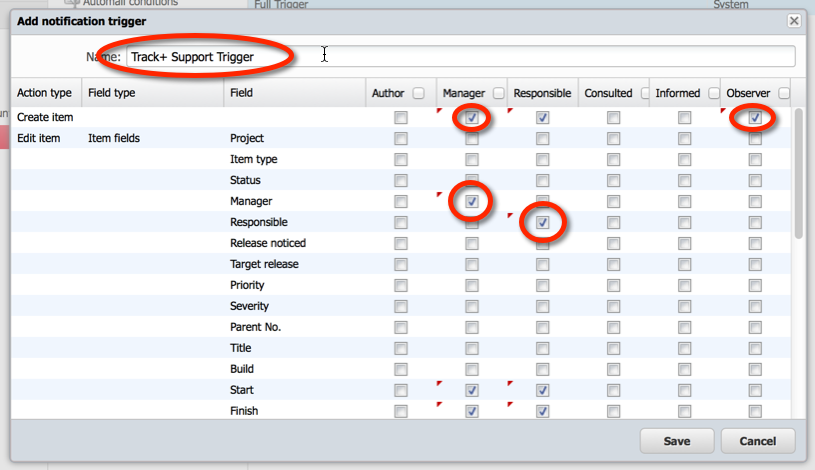
Das Auswahlfeld mit „neu“ und „alt“ bezieht sich auf den Wert der Vorgangseigenschaft vor und nach der auslösenden Änderung. Auf diese Weise können Sie nach Übergängen filtern. Im Beispiel filtern wir auf den Zustandsübergang von einem beliebigen Zustand außer „geschlossen“ zu „geschlossen“. Wenn also im Zustand „geschlossen“ Änderungen vorgenommen werden, würden wir keine Benachrichtigung erhalten.
Wichtig
„Aktueller Benutzer“ bedeutet immer „ich“ aus der Sicht des Benutzers, der eine Benachrichtigungs-Bedingung verwendet.
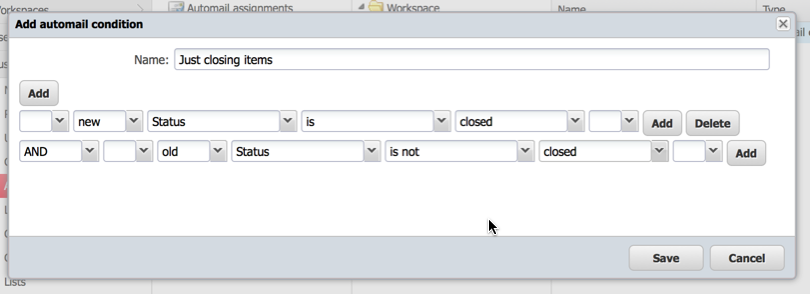
Speichern Sie Ihre Bedingung.
Sie haben eine Benachrichtigungs-Bedingung erstellt oder geändert. Diese können Sie jetzt zusammen mit einem Benachrichtigungs-Auslöser verwenden, um die Nachrichten aus dem Allegra-System an Sie zu steuern.
